Äänivideopuhelut ovat muuttaneet tapaammekommunikoida. Muutama vuosi sitten Skype oli ainoa sovellus, joka pystyi luotettavasti soittamaan sekä ääni- että videopuheluita, mutta siitä lähtien koko joukko muita viestisovelluksia on liittynyt taisteluun ja menestyvät todella paremmin kuin Skype. Skype on pyrkinyt saamaan puheluominaisuutensa erottumaan muista sovelluksista. Se on lisännyt koodieditorin, jota voidaan käyttää puhelun aikana, ja se on myös lisännyt tekstityksiä, vaikka ne oletuksena eivät ole käytössä. Näin voit ottaa tekstityksen käyttöön Skype-puheluissa.
Ota Skype-puhelujen tekstitys käyttöön
Tämä on uusi ominaisuus ja se on saatavana UWP: ssäSkype-sovellus sekä iOS- ja Android-sovellukset. Varmista, että käytät sovellusten uusinta versiota. Tekstitys voidaan ottaa käyttöön puheluperusteisesti tai kaikille puheluille.
Jos haluat ottaa tekstityksen käyttöön tietylle Skype-puhelulle,aloittaa puhelu tai hyväksyä saapuva puhelu. Kun puhelu muodostaa yhteyden, napsauta oikeassa alakulmassa olevaa plus-painiketta ja valitse valikosta Ota tekstitys käyttöön. Tämä mahdollistaa vain kyseisen puhelun tekstityksen. Jos puhelu katkeaa tai jos puhelu keskeytyy ja soitat uudelleen, joudut ottamaan tekstitykset käyttöön uudelleen.
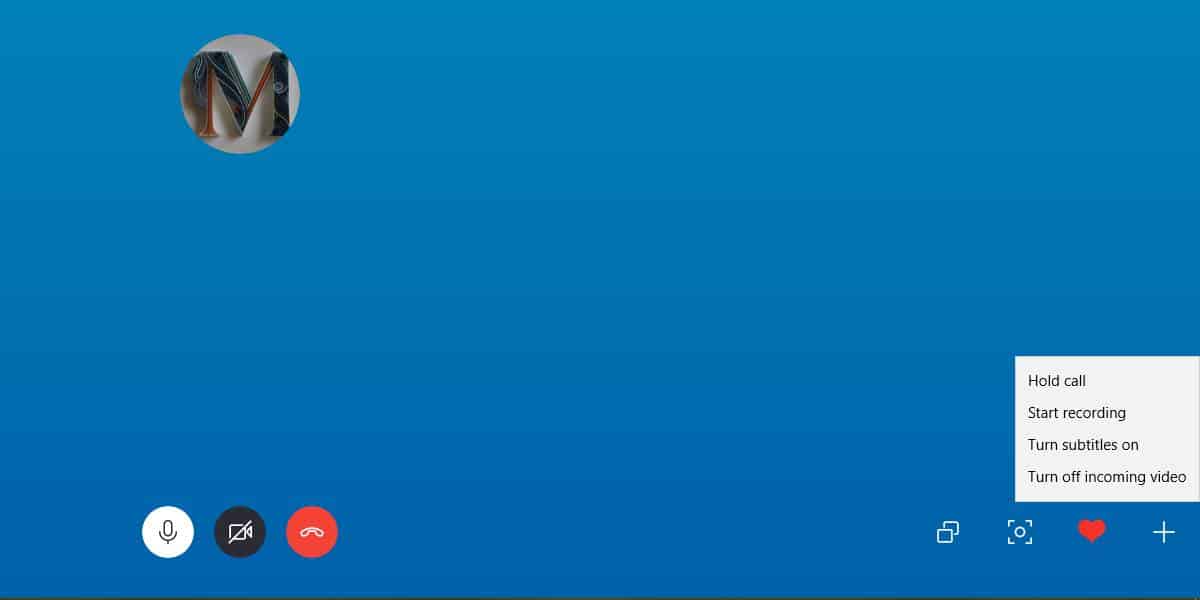
Jos haluat ottaa tekstityksen käyttöön kaikissa Skype-puheluissa, avaa Skype-sovellus ja napsauta vasemmalla olevan sarakkeen oikeassa yläkulmassa olevaa Lisäasetukset-painiketta. Valitse Asetukset valikosta.
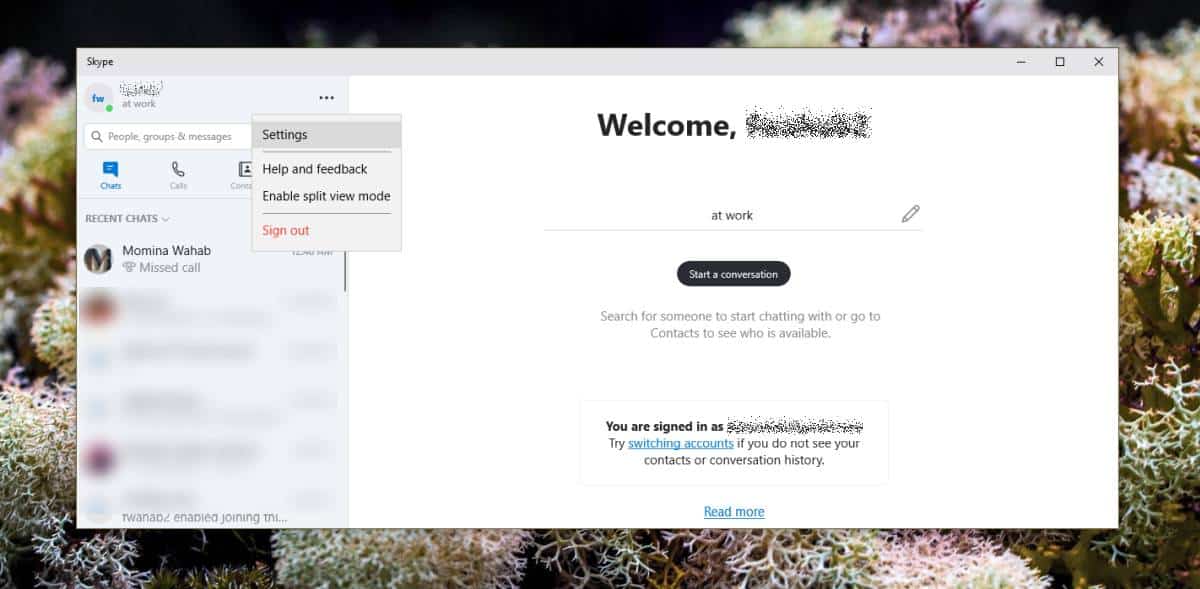
Siirry Asetukset-ikkunassa Soittaminen-välilehteen ja valitse Puhetekstitykset. Ota käyttöön Näytä kaikkien ääni- ja videopuhelujen tekstitykset -kytkin.
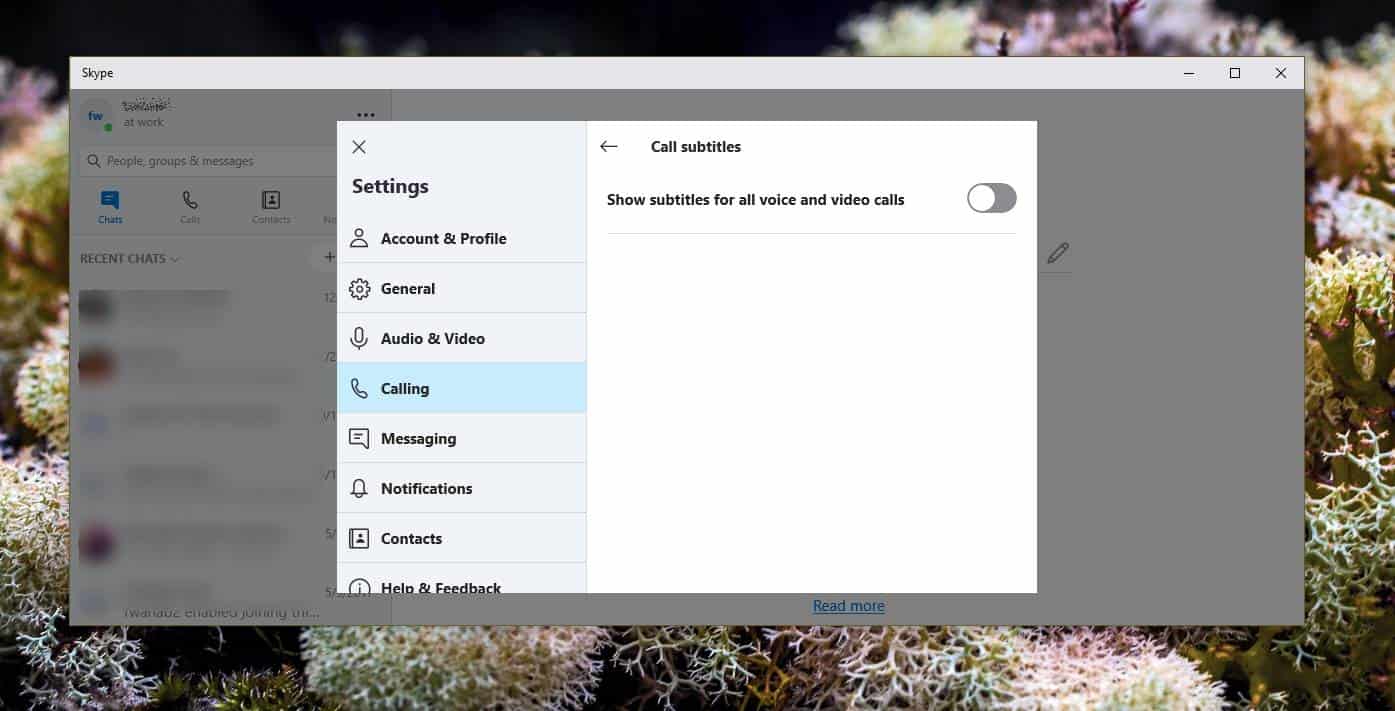
Ominaisuus on myös otettu käyttöön Skype iOS: ssäja Android-sovellukset. Jos haluat ottaa tekstityksen käyttöön kaikissa Skype-sovelluksen puheluissa, avaa sovellus ja napauta profiilisi pikkukuvaa. Napauta profiilinäytössä Asetukset, siirry kohtaan Soittaminen ja valitse Puhelutekstitykset. Ota tekstitys käyttöön kytkimestä ja ne näkyvät kaikissa puheluissa.
Aloita tekstitys tietyille puheluillesoita puhelu ja yhdistämisen jälkeen napauta plus-painiketta alareunassa. Napauta peittovalikossa Ota tekstitys päälle -painiketta salliaksesi tekstitykset kyseiselle puhelulle. Kuten työpöytäversio, tekstitykset otetaan käyttöön vain tälle puhelulle. Jos lopetat puhelun ja aloitat uuden puhelun samalla yhteyshenkilöllä, sinun on otettava se uudelleen käyttöön.
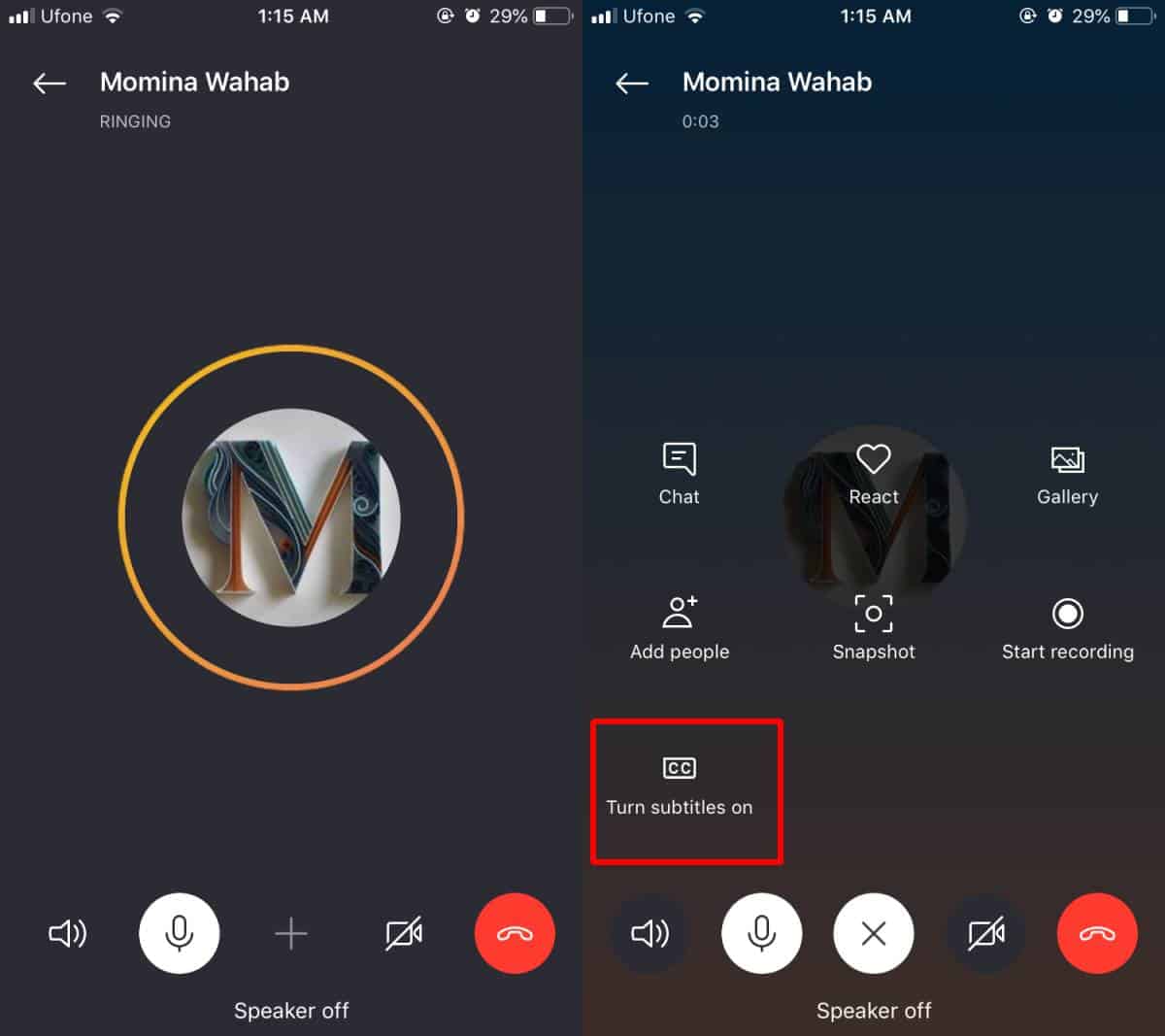
Tekstitykset eivät ole käytössä kaikilla kielillä. Ne ovat ominaisia valituille kielille ja vain aika näyttää kuinka hyvät he ovat. On syytä mainita, että YouTubessa on automaattiset tekstitykset ja ne ovat kauheita. Katsotaanpa kuinka Skype käsittelee niitä.













Kommentit